Win10网络老是掉线?手把手教你快速解决烦恼
时间:2025-06-19 23:18:26 119浏览 收藏
**Win10网络频繁掉线?简单几步帮你解决问题** 还在为Win10系统频繁掉线而烦恼吗?升级Win10后,无线网络连接问题层出不穷,网络图标显示红叉、待机后WiFi无法连接、甚至频繁断线,严重影响日常使用。别担心,本文针对Win10网络不稳定问题,提供了三种简单有效的解决方案。通过设备管理器调整网卡电源管理,取消“允许计算机关闭此设备以节约电源”选项;利用Windows自带的网络诊断工具,全面检查网络连接状况并修复故障;借助360 DNS优选工具,优化DNS设置,选择最佳DNS服务器,显著提升网络连接的稳定性。告别Win10网络掉线困扰,畅享稳定流畅的网络体验!
电脑在日常使用中难免会出现各种系统故障,尤其是升级至win10系统后,不少用户反馈笔记本上的win10无线网络图标显示红叉,无法检测到网络信号,或者系统待机唤醒后WiFi无法正常连接等问题。近期,还有部分用户反映在win10系统中无线网络频繁断线的情况,这通常与系统配置相关。接下来就为大家介绍几种解决此类问题的方法。
win10系统网络不稳定频繁掉线的解决办法:
方法一:
点击屏幕左下角的“Windows”按钮,在弹出的右键菜单中选择“设备管理器”。
进入“设备管理器”后,展开“网络适配器”的列表,找到无法正常联网的网卡设备,右键点击并选择“属性”。
在打开的“网卡属性”窗口里,切换到“电源管理”选项卡,取消勾选“允许计算机关闭此设备以节约电源”,然后点击“确定”保存更改。
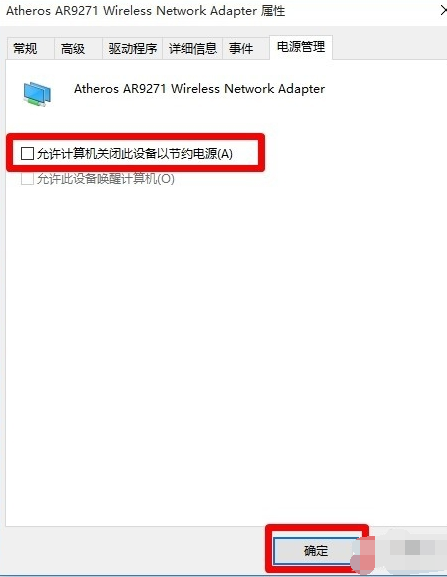
方法二:
如果上述方法未能解决问题,那么可以尝试对整个网络连接状况进行全面检查。
右键点击任务栏右下角的“网络连接”图标,在出现的右键菜单中选择“疑难解答”。
此时,“Windows网络诊断”工具将会自动运行,它会对所有相关的网络设置和参数进行详细检查。
完成诊断后,“Windows网络诊断”会自动指出网络故障的原因并提供解决方案。
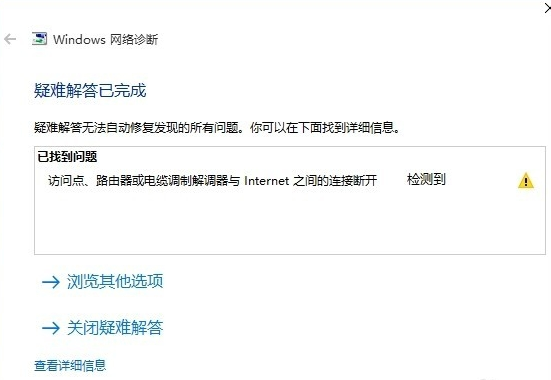
- 根据诊断结果,点击“下一步”按钮,按照提示尝试修复网络问题。
方法三:
另外,我们也可以借助“360 DNS优选”工具来优化DNS设置,提高上网的稳定性。
在“360安全卫士”的更多功能列表中找到“DNS 优选”选项并进入。
打开“DNS 优选”界面后,点击“开始筛选”按钮,该工具将自动比较“本地DNS”、“360DNS”以及“谷歌DNS”的延迟时间。
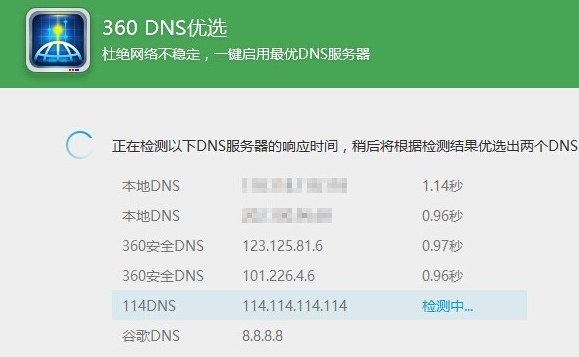
- 最终,依据各DNS的延迟情况,挑选出最适合的DNS服务器,并点击“立即启用”按钮激活新的DNS设置,以此增强网络连接的稳定性。
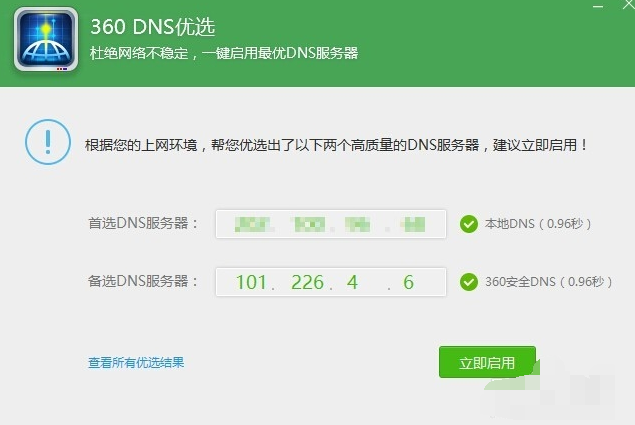
以上内容便是关于win10系统网络不稳定频繁掉线的解决办法。
文中关于的知识介绍,希望对你的学习有所帮助!若是受益匪浅,那就动动鼠标收藏这篇《Win10网络老是掉线?手把手教你快速解决烦恼》文章吧,也可关注golang学习网公众号了解相关技术文章。
-
501 收藏
-
501 收藏
-
501 收藏
-
501 收藏
-
501 收藏
-
414 收藏
-
219 收藏
-
111 收藏
-
130 收藏
-
491 收藏
-
320 收藏
-
403 收藏
-
461 收藏
-
265 收藏
-
210 收藏
-
182 收藏
-
465 收藏
-

- 前端进阶之JavaScript设计模式
- 设计模式是开发人员在软件开发过程中面临一般问题时的解决方案,代表了最佳的实践。本课程的主打内容包括JS常见设计模式以及具体应用场景,打造一站式知识长龙服务,适合有JS基础的同学学习。
- 立即学习 543次学习
-

- GO语言核心编程课程
- 本课程采用真实案例,全面具体可落地,从理论到实践,一步一步将GO核心编程技术、编程思想、底层实现融会贯通,使学习者贴近时代脉搏,做IT互联网时代的弄潮儿。
- 立即学习 516次学习
-

- 简单聊聊mysql8与网络通信
- 如有问题加微信:Le-studyg;在课程中,我们将首先介绍MySQL8的新特性,包括性能优化、安全增强、新数据类型等,帮助学生快速熟悉MySQL8的最新功能。接着,我们将深入解析MySQL的网络通信机制,包括协议、连接管理、数据传输等,让
- 立即学习 500次学习
-

- JavaScript正则表达式基础与实战
- 在任何一门编程语言中,正则表达式,都是一项重要的知识,它提供了高效的字符串匹配与捕获机制,可以极大的简化程序设计。
- 立即学习 487次学习
-

- 从零制作响应式网站—Grid布局
- 本系列教程将展示从零制作一个假想的网络科技公司官网,分为导航,轮播,关于我们,成功案例,服务流程,团队介绍,数据部分,公司动态,底部信息等内容区块。网站整体采用CSSGrid布局,支持响应式,有流畅过渡和展现动画。
- 立即学习 485次学习
